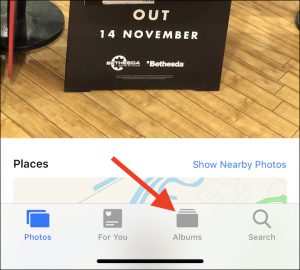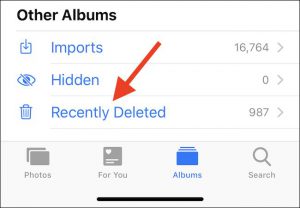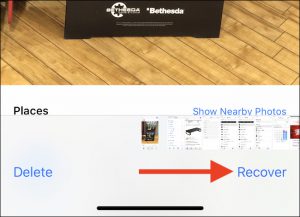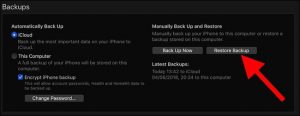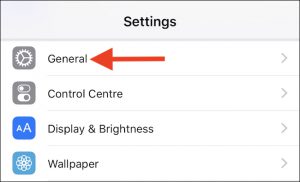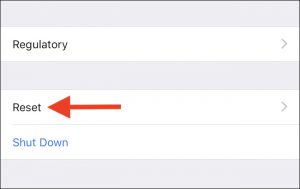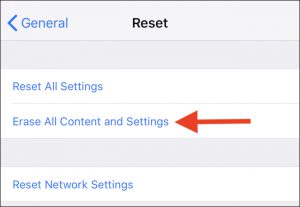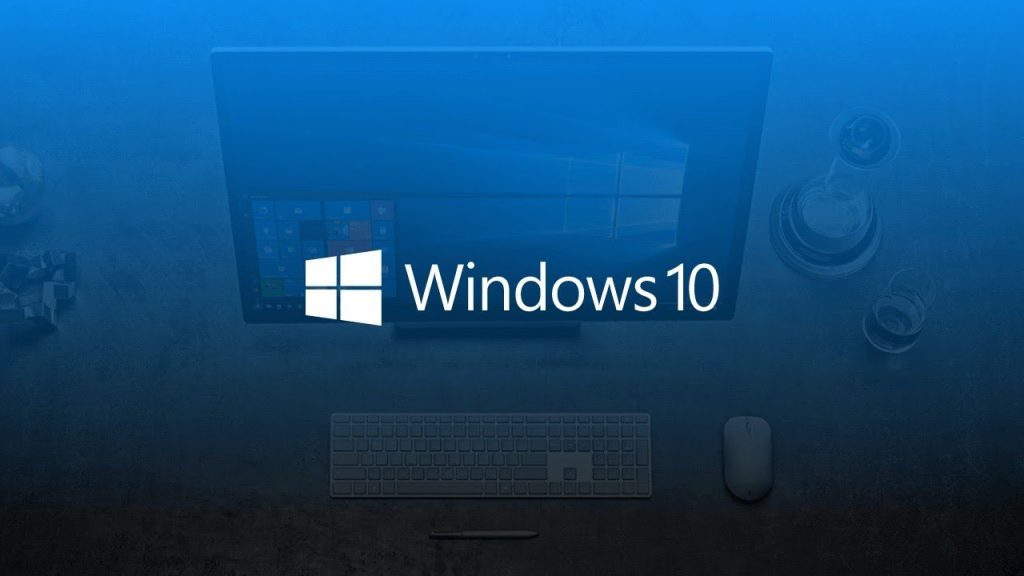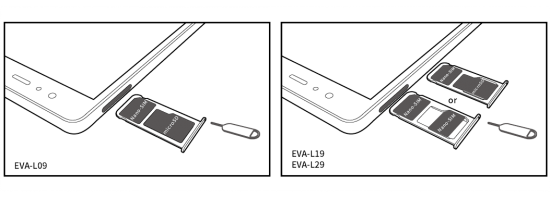از دست دادن یک عکس خوب می تواند بسیار آسیب زننده باشد، و حذف تصادفی تصاویر بسیار ساده تر از آن چیزی است که شما فکر می کنید. اگر یک عکس را به صورت تصادفی از روی آیفون حذف کرده باشید راه هایی برای بازیابی آن وجود دارد در ادامه همراه ما باشید.
در اینجا قصد داریم برخی راه هایی که ممکن است به شما کمک کند تا یک عکس حذف شده را در آیفون بازیابی کنید ارائه دهیم. البته ممکن است هیچ یک از این راه ها به شما کمک نکنند. اما امیدواریم یکی از این روش ها به شما کمک کنند تا تصویر را به گالری برگردانید.
برای بازیابی اطلاعات پاک شده ی اندروید در این لینک همراه ما باشید.
فهرست موضوعات مقاله
بازیابی عکس از حذف شده های اخیر
اولین و ساده ترین راه توجه به خود دستگاه آیفون است. برنامه Photos را باز کنید و سپس روی Albums در پایین صفحه ضربه بزنید.
سپس به پایین صفحه بروید و Recently Deleted را انتخاب کنید. در اینجا تصاویر و ویدئوهایی را که کمتر از 40 روز قبل حذف کرده اید مشاهده خواهید کرد. هر چیزی که قدیمی تر از این باشد به طور کامل حذف شده است، اما اینجا اولین مکانی است که باید آن را بررسی کنید.
اگر تصویر شما اینجا وجود داشت، روی آن ضربه بزنید و Recover را انتخاب کنید.
بازیابی تصاویر با استفاده از بکآپ
اگر آیفون خود را به رایانه متصل کردید تا از طریق آیتونز از آن پشتیبان بگیرید، برخی ابزارها می توانند از طریق این پشتیبان ها به شما اجازه دهند تا فایل های شخصی را از آنها استخراج کنید.
یکی از این ابزار iBackup Extractor است و برای رایانه و مک قابل استفاده می باشد. برنامه های مشابه دیگری وجود دارد ولی همان کار را انجام می دهند یعنی باز کردن پشتیبان های iOS که توسط آیتونز ایجاد شده اند و اجازه دادن به کاربر برای برقراری ارتباط با آنها. اگر می دانید تصویر شما در یکی از پشتیبان های قدیمی آیتونز گنجانده شده است، این می تواند یک گزینه عالی برای شما باشد. به خصوص اگر حذف عکس بیش از یک ماه گذشته است.
بازگرداندن آیفون از یک پشتیبان آیتونز
اگر مایل به استفاده از برنامه های متفرقه برای بازیابی عکس خود نیستید، می توانید با استفاده از یک پشتیبان قدیمی همه آیفون را بازیابی کنید. لازم به ذکر است اگر این مسیر را انتخاب می کنید، تمام داده هایی که در زمان تهیه پشتیبان از آنها بکآپ گرفته شده است بازیابی خواهند شد. ما به شدت پیشنهاد می کنیم قبل از بازیابی هرچیزی یک پشتیبان جدید تهیه کنید تا خیالتان راحت باشد.
فرض کنید می خواهید از این مسیر استفاده کنید. آیفون را خود را به رایانه متصل کرده و در صورت بازنشدن آیتونز به صورت خودکار، خودتان آن را باز کنید. بعد روی نماد دستگاه مرتبط با آیفون خود کلیک کنید.
برای شروع روند بازیابی روی Restore Backup کلیک کنید. اکنون از شما خواسته می شود نسخه پشتیبان که می خواهید بازگردانی شود را برگزینید. آن را انتخاب کرده و روی Restore Backup ضربه بزنید.
آیفقون شما اکنون پشتیبان قبلی را اعمال کرده و ریاستارت خواهد شد. پس از تکمیل، آیتونز دوباره برقرار خواهد شد و شما می توانید بررسی کنید آیا عکس حذف شده موجود هست یا خیر.
بازگردانی آیفون با پشتیبان گیری iCould
اگر از آیفون خود به وسیله آیتونز پشتیبان نگرفته اید و به جای آن از iCould استفاده کرده اید، می توانید پشتیبان های قبلی را برگردانید. همه موارد اخطار اینجا هم اعلام می شوند، بنابراین دوباره پیشنهاد می کنیم قبل از تلاش برای بازگرداندن هر گونه پشتیبان، یک پشتیبان کامل آیتونز بگیرید.
پس از تهیه پشتیبان جدید، برنامه تنظیمات را باز کرده و سپس روی General ضربه بزنید.
سپس روی Reset که در پایین صفحه است ضربه بزنید.
در نهایت، Erase all content and settings (حذف همه محتوا و تنظیمات) را انتخاب کنید. پیش از انجام هرکاری از شما خواسته می شود تا صحت روند را تایید کنید، هنگامی که این کار انجام دهید ریست آغاز خواهد شد. پس از آن آیفون خود را ریاستارت کنید، سپس می توانید آیفون را مانند یک دستگاه جدید تنظیم کنید. هنگام انجام این کار، گزینه Restore from iCould Backup را انتخاب کرده و مطمئن شوید که پشتیبانی را انتخاب کرده اید، که زمان آن مربوط به پیش از حذف کردن عکس مورد نظر می باشد.